Как удалить меню из панели управления WordPress
Опубликовано: 2013-01-23Кодекс WordPress полон забавных вещей, с которыми вы можете поэкспериментировать. Вы когда-нибудь хотели удалить страницу меню из панели управления WordPress, чтобы клиенты не путались в меню настроек? Сдуйте пыль с вашего удобного кодекса и ознакомьтесь со справочниками по функциям для удаления страниц меню.
Продолжить чтение или перейти вперед по этим ссылкам:
- Удаление элементов из меню администратора с помощью кода
- Настройка меню администратора с помощью плагина
- Настройка панели инструментов WordPress с помощью Branda
Удаление элементов из меню администратора с помощью кода
Вот что вы ищете:
<?php remove_menu_page( $menu_slug ) ?>
Замените слаг меню именем php-скрипта для пункта меню, который вы хотите удалить.
Вот быстрый пример. Допустим, вы хотите удалить меню сообщений. Кому нужно писать посты?
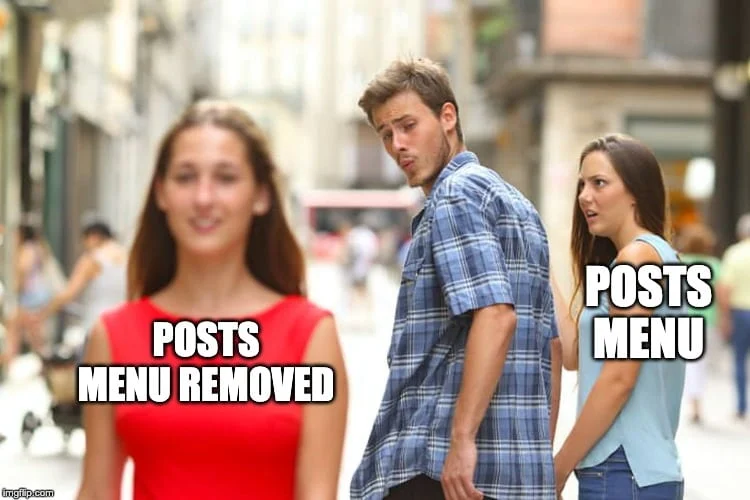
Посты… кому это нужно? Ради интереса удалим и меню настроек. Вот до и после:
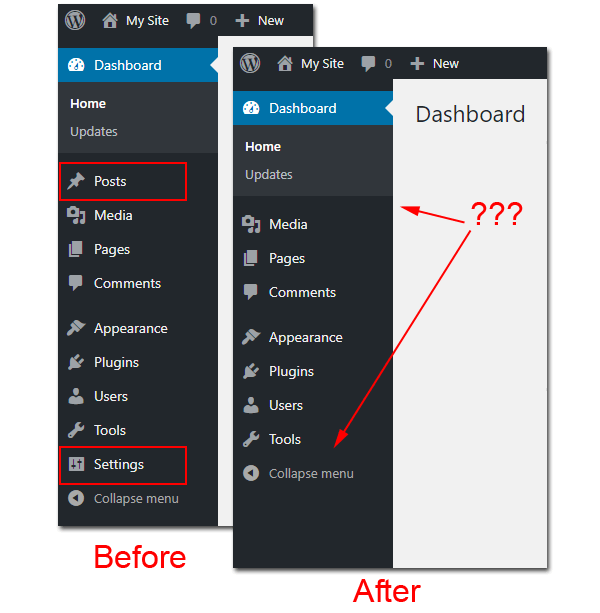
Быстрый и грязный способ сделать это — добавить его в файл functions.php вашей темы, но это только в том случае, если вы чувствуете себя ленивым гусем. Лучший способ добавить этот тип модификации — создать функциональный плагин (плагин, созданный для определенного веб-сайта, который действует как переносимый файл functions.php , который переносится на разные темы).
Не волнуйтесь, это очень легко. Я проведу вас через это:
Во-первых, начните с примера функционального плагина, подобного показанному ниже…
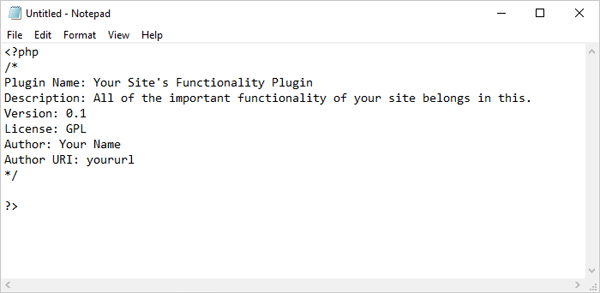
Образец подключаемого модуля. Или… откройте пустой текстовый файл и добавьте информацию о своем подключаемом модуле…
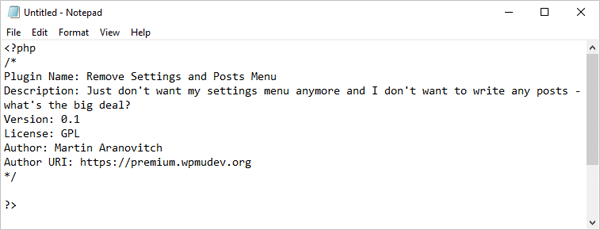
Добавьте информацию о своем плагине. Затем добавьте свой код:
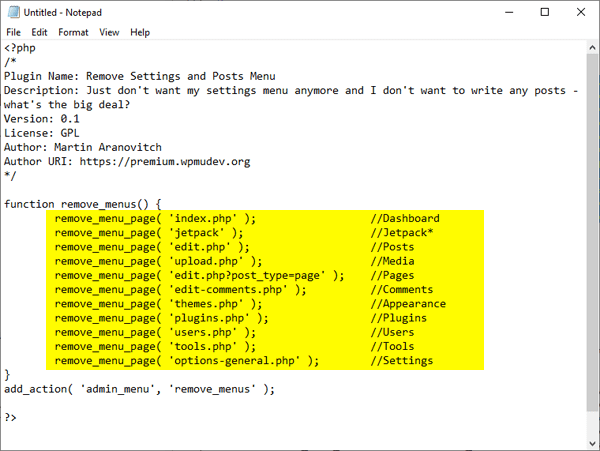
Использование приведенного выше кода удалит все меню для всех пользователей. Чтобы удалить только определенные пункты меню, включите только те, которые вы хотите скрыть внутри функции (а чтобы удалить меню только для определенных пользователей, используйте current_user_can() ).
Поскольку мы хотим удалить только пост и меню настроек, давайте включим только код для этих элементов…
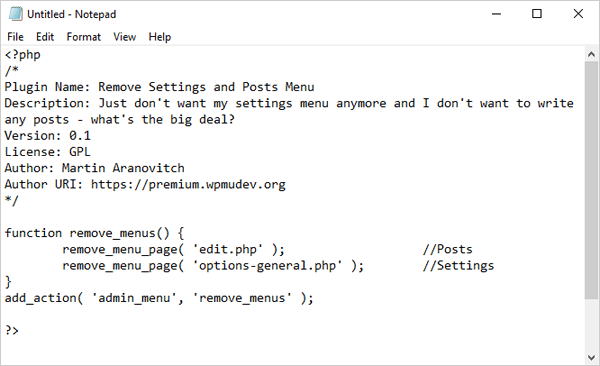
Сохраните это как remove-menu.php или как хотите. Затем загрузите его в wp-content/plugins .
Последний шаг: не забудьте активировать новый функциональный плагин. Вы найдете его среди своих неактивных плагинов, готовых к активации:
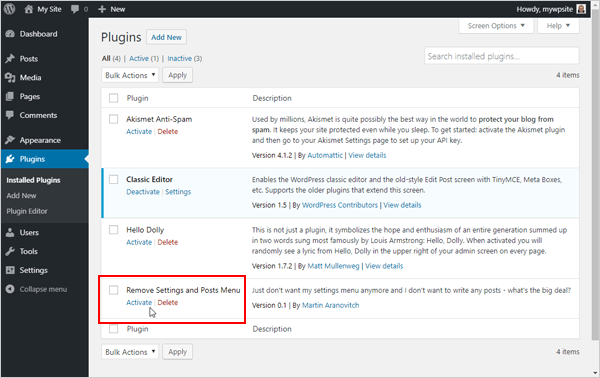
«Сообщения» и «Настройки» теперь должны быть удалены из меню администратора WordPress…
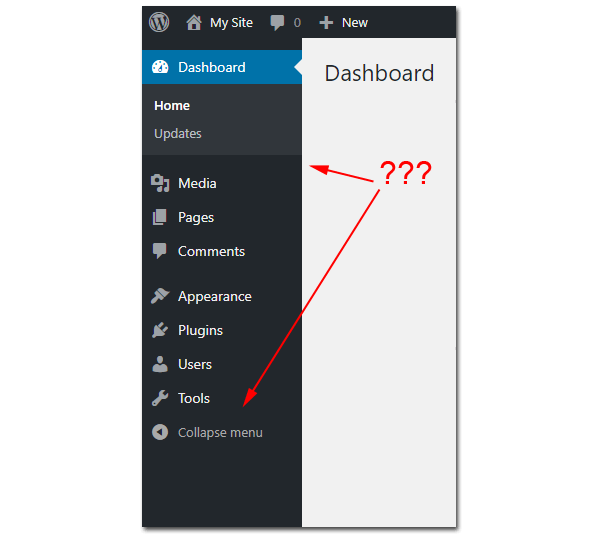
Чтобы восстановить отсутствующие пункты меню, достаточно деактивировать плагин…
Деактивируйте плагин, чтобы восстановить пункты меню.
Настройка меню администратора с помощью плагина
Это было легко, не так ли? Обратите внимание, что это только удаляет элементы из меню, но не мешает пользователям получать доступ к этим страницам, если они знают, где они находятся. Для этого вам лучше использовать более полный вариант, который ограничивает пользователей в зависимости от ролей и возможностей.
Например, если вы ведете сайт или блог с несколькими авторами и не хотите возиться с кодом (или создавать функциональный плагин, описанный выше), но хотели бы отредактировать меню администратора WordPress, скройте меню администратора для определенных пользователей, или даже добавить пользовательское меню администратора на панель инструментов WordPress, вы можете настроить меню администратора WordPress для пользователей в зависимости от их ролей и возможностей с помощью интерфейса перетаскивания с помощью плагина Admin Menu Editor.

Чтобы использовать этот плагин, перейдите в «Плагины» > «Добавить новый», затем установите и активируйте плагин с панели инструментов WordPress…
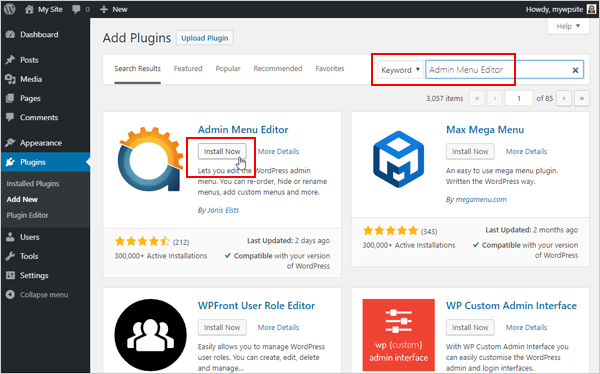
После активации плагина перейдите в «Настройки» > «Редактор меню», чтобы отредактировать и настроить интерфейс меню администратора…
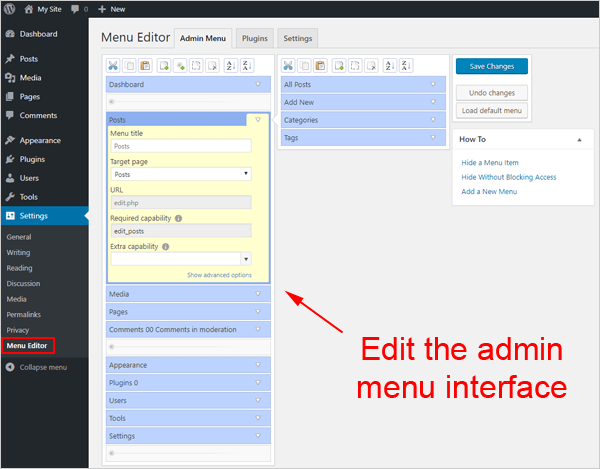
После активации плагина перетащите элементы на экран редактора меню, чтобы изменить структуру меню. Нажмите на элементы меню верхнего уровня, чтобы отобразить элементы подменю. Щелчок по отдельным пунктам меню отображает параметры для этого конкретного пункта меню или подменю.
Отредактируйте меню администратора.
Вы можете экспериментировать с различными настройками и конфигурациями, чтобы добавлять, редактировать и настраивать меню администратора WordPress по своему вкусу.
Имейте в виду следующее при использовании плагина Admin Menu Editor:
- Разрешения меню основаны на возможностях. Выберите или ограничьте видимость меню, установив необходимые роли и возможности пользователей.
- Чтобы скрыть пункт меню от определенной роли пользователя или отдельного пользователя, вам необходимо установить в поле «дополнительная возможность» возможность, которой нет у роли или пользователя.
- Чтобы скрыть пункт меню от всех пользователей, выберите этот пункт и щелкните значок «скрыть», затем нажмите «Сохранить», чтобы обновить настройки.
- Чтобы скрыть меню верхнего уровня, вам также необходимо скрыть все элементы подменю. Меню верхнего уровня будет оставаться видимым до тех пор, пока в нем есть хотя бы один видимый пункт меню (именно так работают меню администратора в WordPress!)
- Вы не можете навсегда удалить встроенные пункты меню, но можете скрыть их от пользователей.
- Если вы попытаетесь удалить какое-либо меню по умолчанию, оно снова появится после сохранения. Это предотвращает удаление меню по умолчанию.
- Чтобы восстановить меню администратора WordPress по умолчанию, нажмите кнопку «Загрузить меню по умолчанию» и сохраните заново. Если у вас нет доступа к странице настроек плагина, вы можете легко сбросить меню по умолчанию, введя этот URL-адрес в свой браузер (замените yoursite.com доменом вашего сайта):
http://www.yoursite.com/wp-admin/?reset_admin_menu=1
Чтобы узнать больше об использовании этого плагина, посетите страницу плагина здесь: Редактор меню администратора
Настройка панели инструментов WordPress с помощью Branda
И последнее, о чем следует помнить, это то, что если вы хотите полностью настроить и заклеймить внешний и внутренний интерфейс любого сайта или сети WordPress, подумайте об установке Branda, нашего окончательного плагина для брендинга WordPress.
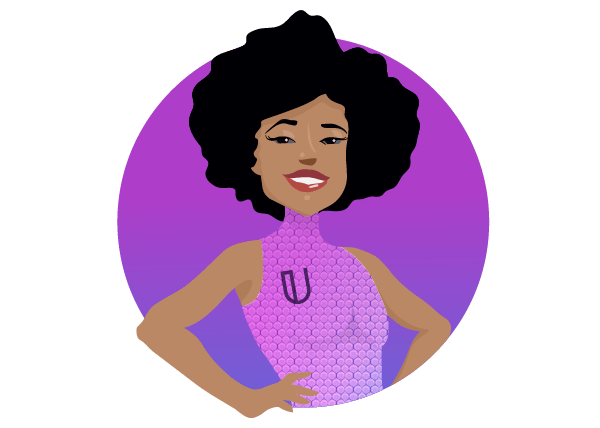
Бренда предоставляет брендинг WordPress с белой меткой для вашей страницы входа, панели инструментов, системных электронных писем, нижних колонтитулов, кода меню, режима обслуживания и будущих целевых страниц.
Чтобы узнать больше обо всех возможностях ребрендинга WordPress, перейдите сюда: Branda
Надеемся, вам понравился этот урок. Прежде чем обратиться к репозиторию плагинов, вы можете немного развлечься, изучив кодекс. Вы можете найти именно то, что вам нужно для создания собственного быстрого плагина. И если вы действительно хотите изучить варианты настройки для своих сайтов или сайтов ваших клиентов, попробуйте другие решения, описанные выше.
Теги: